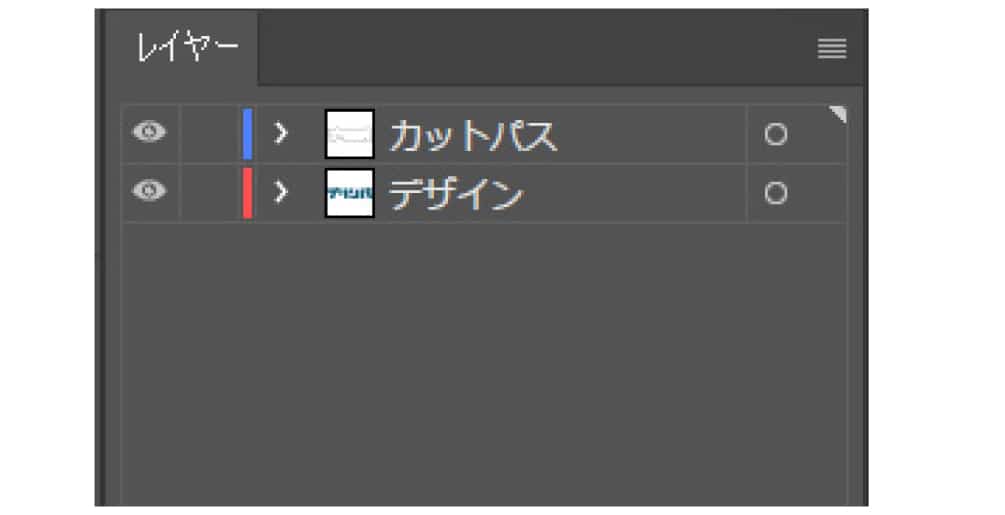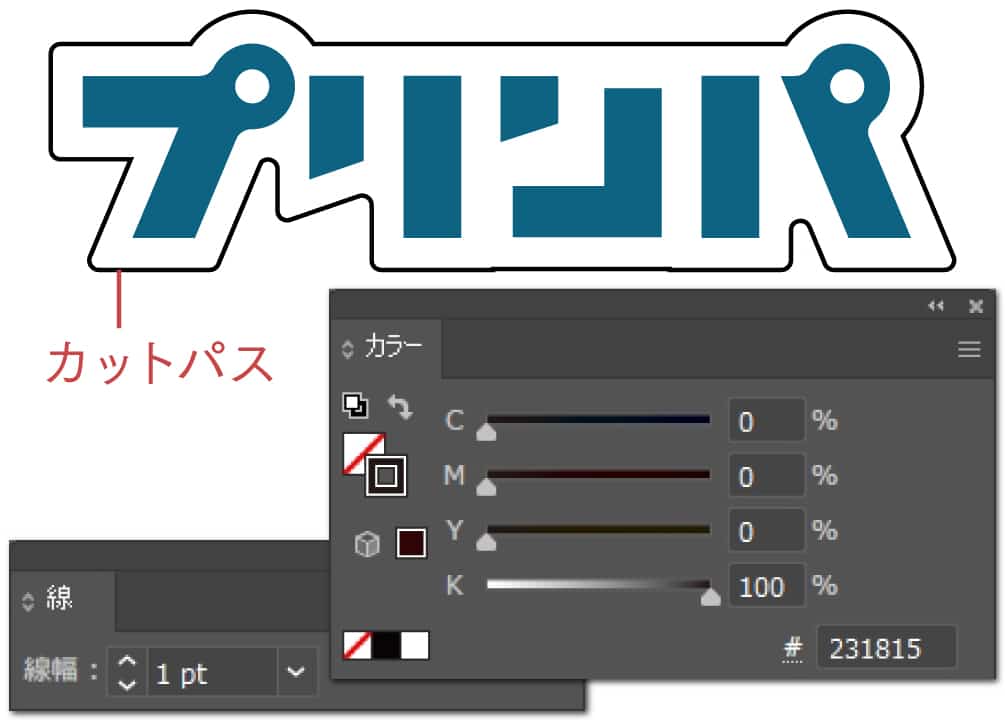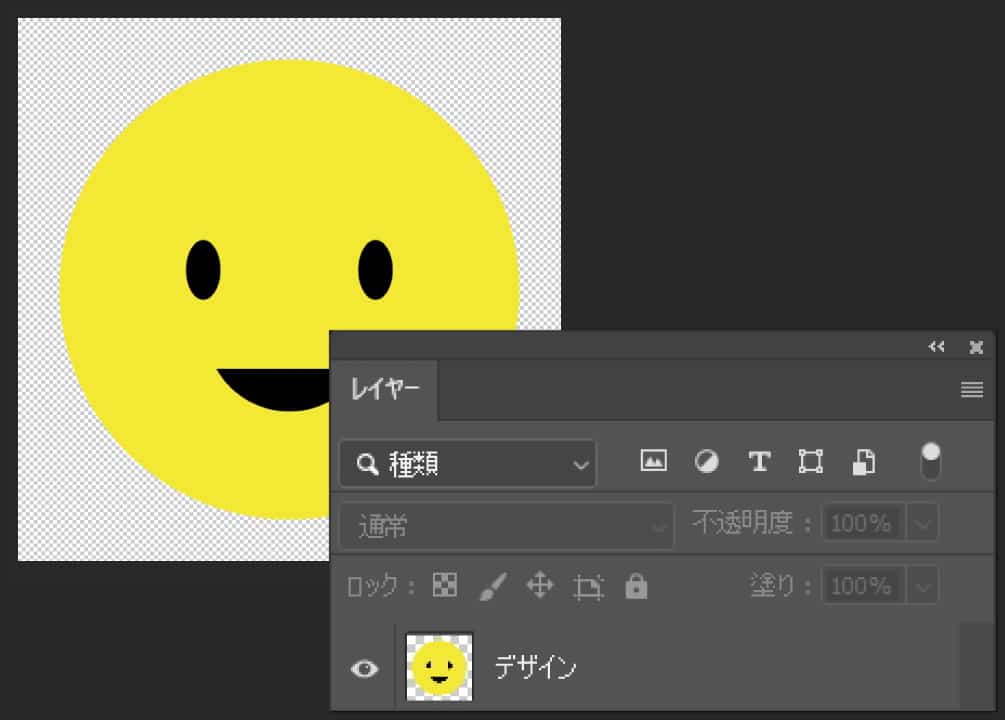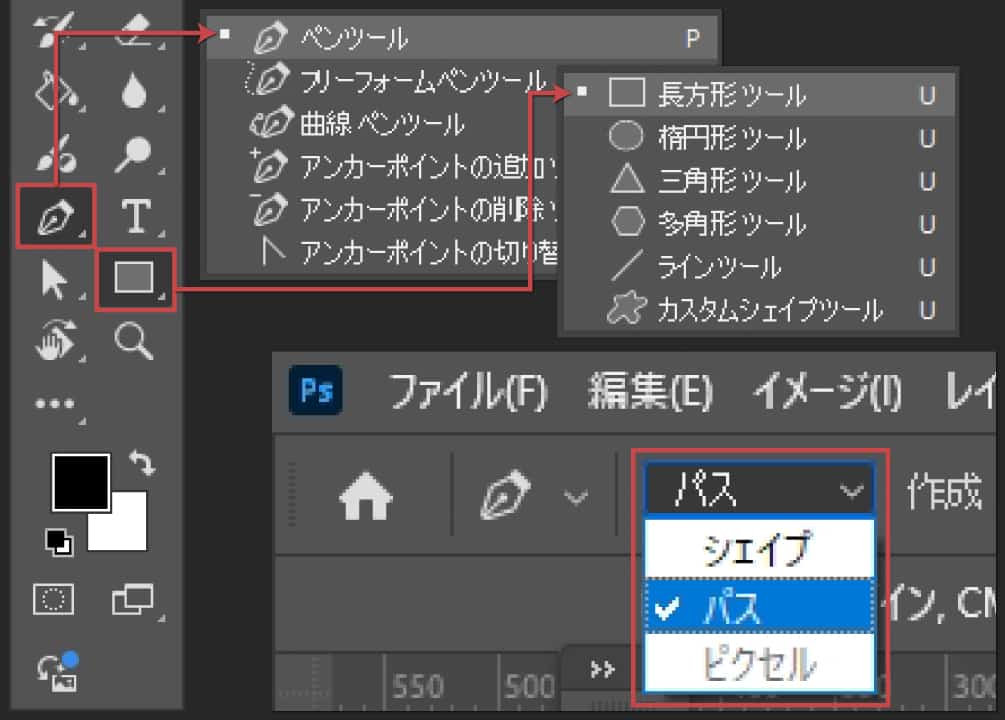- ネット印刷のプリンパ トップ
- テクニカルガイド
- シール・ステッカー印刷データの作成方法
シール・ステッカー印刷データの作成方法
シール・ステッカー印刷のデータ作成方法をご案内します。
ハーフカット用のカットパス作成が難しい場合は、弊社にて作成代行も承っていますので、お気軽にご利用ください。
- Illustrator
- Photoshop
- その他
データ作成方法
-
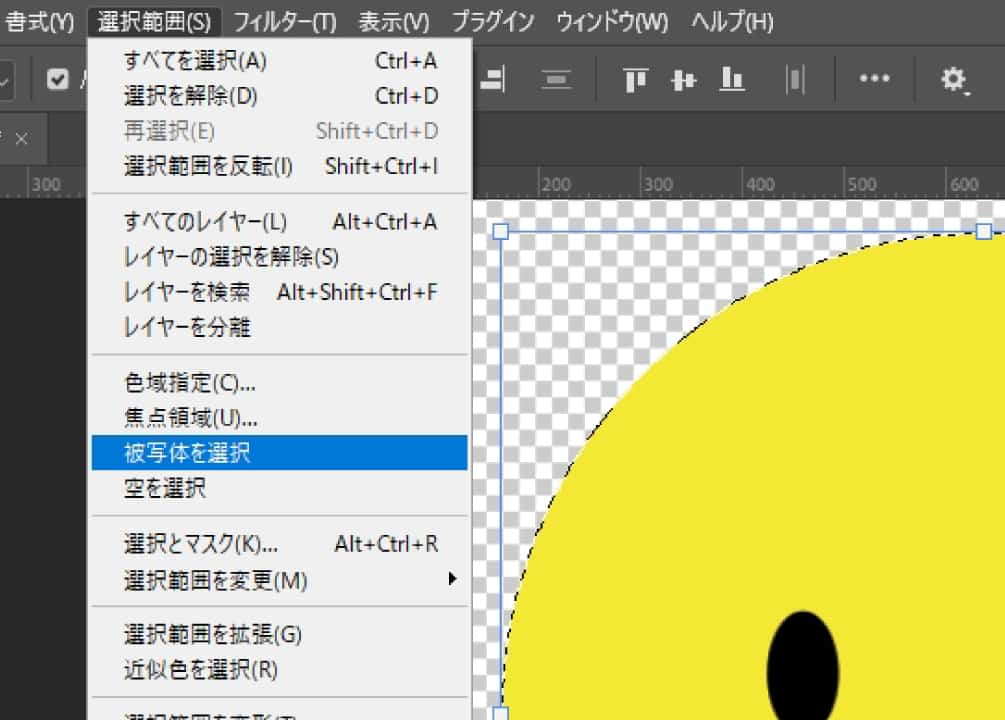

-
ハーフカット用のカットパスを作成
作業用パスでハーフカット用のカットパスを作成してください。
①デザイン範囲を選択
デザインレイヤーを選択した状態で、「選択範囲」>「被写体を選択」を実行すると、カットパスの基準となる範囲が自動で選択されます。
-
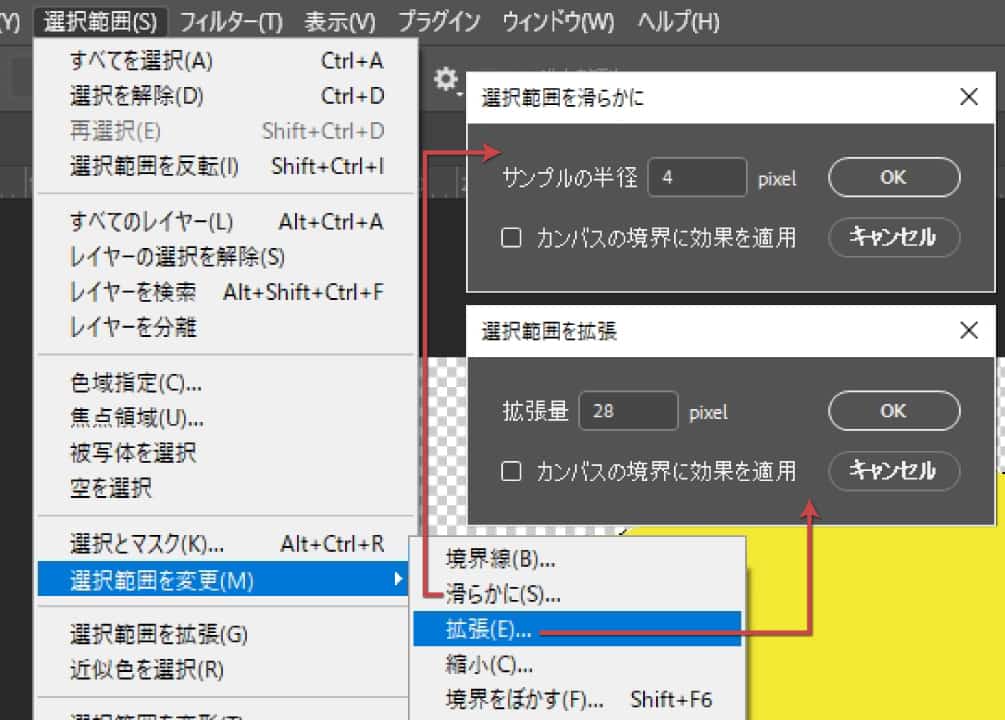

-
②選択範囲を調整
自動で選択された範囲に対して、「選択範囲」>「選択範囲を変更」から、「拡張」や「滑らかに」を使用することで、より自然に整えることができます。仕上がりに合わせて、適切な数値で調整してください。
-
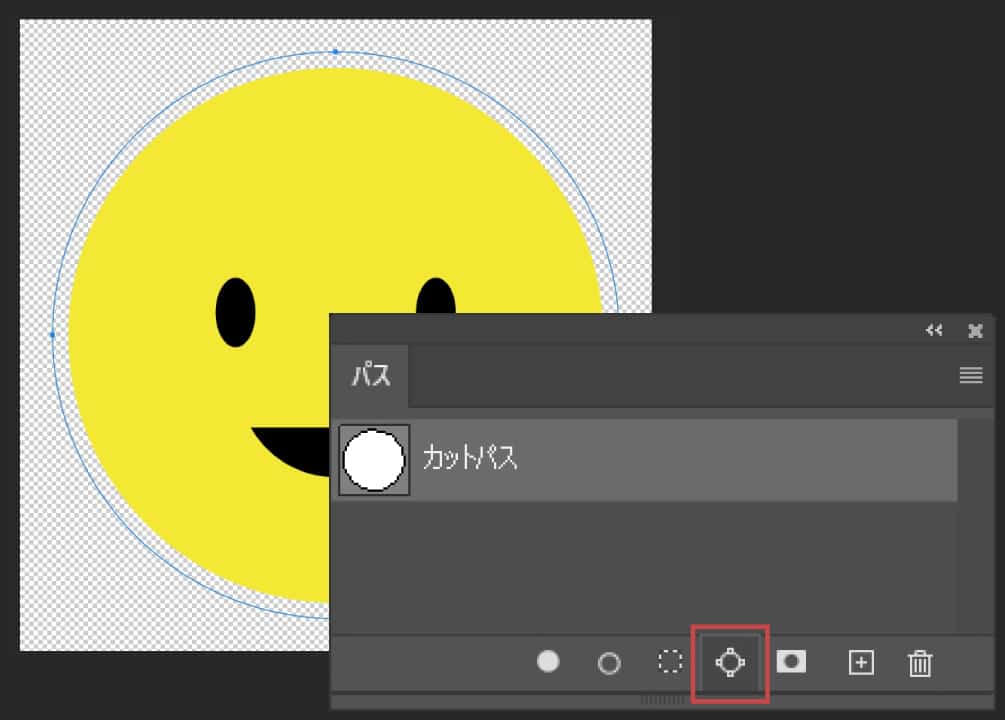

-
③作業用パスを作成
パスパネルの「選択範囲から作業用パス」を実行すると、選択範囲がパスに変換されます。また、すべて閉じたパスで作成する必要があります。
パスが交差していたり、途切れているなど、閉じられていない場合はデータ不備となりますのでご注意ください。作成した作業用パスの名称を「カットパス」に変更して、ハーフカット用のカットパスの完成です。
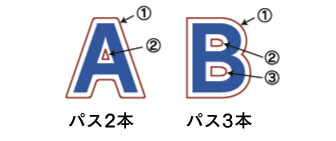
-
カットパスの本数について
ハーフカット用のカットパスは1つの閉じたパスで1本とカウントします。
図のように中をくり抜くデザインの場合、Aのようにパスが2つある場合「2本」、Bのようにパスが3つある場合「3本」となります。
ハーフカット用のカットパスが作成できないため、必ず「カットパス作成代行」オプションをご利用ください。
データ作成方法

-
デザインデータの作成
印刷するデザインデータを作成してください。
※ハーフカット用のカットパス線は配置しないでください
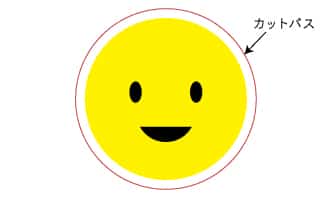
-
カットパス見本データの作成
ハーフカットの位置を示すカットパス見本データを、デザインデータとは別に作成してください。
カットパスが簡単な形状の場合、データ入稿時のメッセージ欄に指示を記載していただいても構いません。
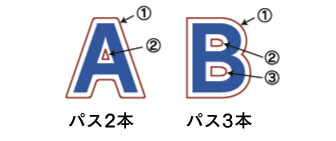
-
カットパスの本数について
ハーフカット用のカットパスは1つの閉じたパスで1本とカウントします。
図のように中をくり抜くデザインの場合、Aのようにパスが2つある場合「2本」、Bのようにパスが3つある場合「3本」となります。
校正データの確認
-


-
カットパスを作成代行
ご注文・ご入稿完了後、カットパス見本データをもとに、弊社にてハーフカット用のカットパスを作成します。
作成が完了次第、校正データ確認のご連絡をお送りしますので、マイページよりご確認ください。
- 関連リンク
- 校正データの確認方法
シングルタイプの注意点
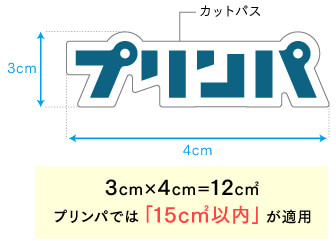
-
商品サイズはカットパス面積で計算
シングルタイプのシール・ステッカー印刷の商品サイズはハーフカット用のカットパス面積となります。
※タテ(㎝)×ヨコ(㎝)=面積(㎠)図のようにタテ3㎝×ヨコ4㎝の場合、面積は12㎠となりますので、商品サイズは「15㎠以内」になります。
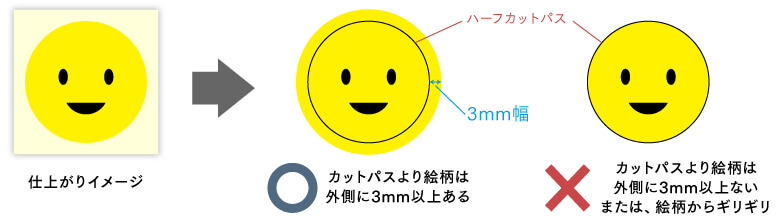
-
フチ無しデザインの場合
フチ無しデザインの場合、ハーフカット用のカットパスより絵柄は外側3mmまで塗り足しを作成してください。
なお、フチありの場合は、ハーフカット用のカットパスより1.5mm以上内側に配置してください。
マルチタイプの注意点

-
ハーフカットは最大20本まで
マルチタイプのシール・ステッカー印刷は最大20本までハーフカットを追加できます。
図のようなデザインの場合、ハーフカットは「10本」となります。
ドーナツのように中もくり抜く絵柄などは2本とカウントしますので、ご注意ください。
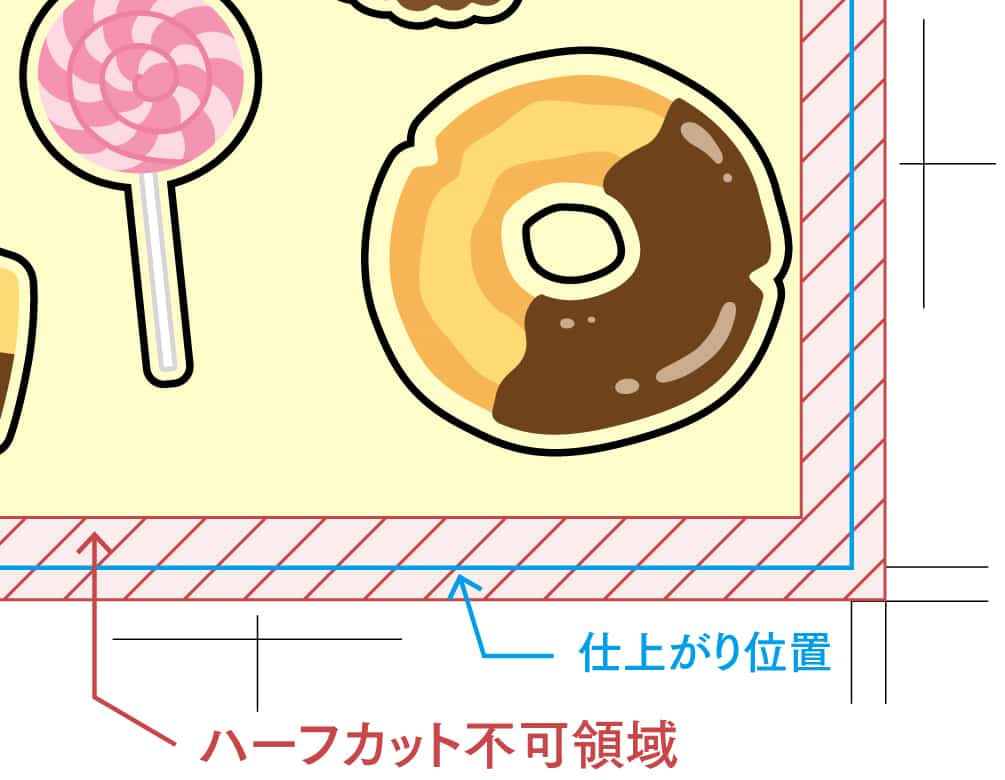
-
ハーフカットの不可領域
仕上がり位置より内側5mmまではハーフカットができませんので、カットパスを配置しないでください。
※印刷は可能です
シール・ステッカー印刷でよくある質問と回答
Frequently Asked Questions
-
ハーフカットとは何ですか?
-
ハーフカットとは、台紙を完全にカットせず、シール・ステッカー表面(シール・ステッカー本体)のみをカットする加工のことです。
シール・ステッカーが台紙に貼り付いたままの状態になり、使いたい部分だけをきれいに剥がすことができます。
-
-
屋外で使える用紙はありますか?
-
屋外使用には白色のポリエステル系(PET)素材の「レーザーピーチ」や「白PET」がオススメです。
耐水性・耐候性に優れており、屋外でも安心してご利用いただけます。さらに、PP貼り加工を追加することで、より高い耐久性が得られます。
-
-
台紙(裏面)に印刷することはできますか?
-
台紙(裏面)への印刷はできません。シール・ステッカー表面のみの対応となります。
-
-
シングルタイプ納品時のシートサイズを指定できますか?
-
納品時のシートサイズや綴り枚数は、製造の都合上指定できません。あらかじめご了承ください。
-
-
マルチタイプのカットパス同士の間隔に規定はありますか?
-
規定はありません。
ただし、間隔が狭すぎるとシールを剥がす際に破れる可能性がありますので、3mm程度空けることを推奨します。
-
-
ハーフカットが不要な場合、料金は安くなりますか?
-
ハーフカットがない場合でもハーフカット1本分の料金が含まれた金額となり、料金は変わりません。
-